Casio EX-ZR1000 User Manual
Browse online or download User Manual for Unknown Casio EX-ZR1000. Casio EX-ZR1000 用户手册 [pl] [sk]
- Page / 208
- Table of contents
- BOOKMARKS




- 感谢您购买本CASIO产品。 1
- • 使用前,请务必阅读本用户说明书中的注意事项。 1
- • 将用户说明书放置于安全处,以备后用。 1
- * 电源线插头的形状因国家 2
- 在相机上安装脖带 3
- 快速入门基础 15 5
- 使用BEST SHOT 79 6
- 高级设定 (REC MENU) 98 6
- 查看快照和动画 116 7
- 其他播放功能 (显示选单) 128 8
- 将相机与电脑配合使用 147 8
- 其他设定 (设置) 163 9
- . 快照拍摄(1幅) 11
- . 快照拍摄(连拍) 12
- . 查看连拍影像 13
- . 配置显示屏设定 14
- CASIO相机的用途是什么 15
- . 使用相机可以做什么 17
- 2. 用手指在点 19
- 1. 打开电池盖。 20
- 2. 装入电池。 21
- 3. 关闭电池盖。 21
- 1. 打开电池盖,然后取出现用的电 21
- 2. 装入新电池。 21
- . 使用USB-AC适配器充电 22
- . 使用USB连接至电脑进行充电 23
- 其他充电注意事项 25
- 电池电量节约窍门 26
- 1. 按[ON/OFF](电源)打开相机电源。 27
- 2. 用[8]、[2]、[4]和[6]选择所需的语言, 27
- 3. 用[8]和[2]选择日期样式,然后按[SET]。 27
- 4. 设定日期和时间。 27
- 5. 设定日期和时间后,用[4]和[6]选择“采用”,然 27
- 1. 按[ON/OFF](电源)关闭相机电源, 29
- 2. 装入存储卡。 29
- 2. 按[4],用[8]和[2]选择“ 30
- 3. 用[8]和[2]选择“格式化”,然后按[SET]。 30
- 4. 用[8]和[2]选择“格式化”,然后按[SET]。 30
- 5. 用[8]和[2]选择“是”,然后按[SET]。 30
- . 关闭相机电源 31
- 握持相机时,使闪光灯位于镜头上方。 32
- 1. 将相机对准拍摄对象。 34
- 2. 半按快门钮聚焦影像。 34
- 3. 继续保持相机静止不动,完全按下快门 35
- . 使用极智模式PRO拍摄 36
- 1. 打开相机电源,按[p](显示)进入显 37
- 2. 用[4]和[6]滚动影像。 37
- . 删除单个文件 38
- . 删除特定文件 38
- 1. 按[p](显示)进入显示方式,然后按[2] ( )。 39
- . 自动聚焦限制 40
- 用[8]和[2]选择要更改的设定,然后按[SET]。 43
- 用[8]和[2]更改设定。 43
- 完成所需的设定后,按[SET]。 43
- 在拍摄方式中,按[SET]。 43
- * 操作板中显示的项目视拍摄方式而异。 43
- 1. 在拍摄方式中,按[RING]。 44
- 1. 旋转功能转盘更改设定。 44
- 2. 按快门钮进行拍摄。 44
- 1. 在拍摄方式中,按[SET]。 45
- 3. 用[8]和[2]选择所需的设定,然后按[SET]。 45
- 1. 在显示屏上对影像取景,使要聚焦的对象位于黄框 49
- 2. 一边看着显示屏上的影像,一边用[4]( 更 近 )和 49
- 1. 将显示屏的聚焦框对准要聚焦的拍摄对象,然后半 50
- 2. 保持快门钮的半按状态(即保持聚焦设定),移动相 50
- 3. 准备拍摄影像时,完全按下快门钮。 50
- 1. 进入拍摄方式,按[SET]。 52
- 4. 拍摄影像。 52
- 3. 用[8]和[2]调节曝光补偿值。 53
- 4. 按[SET]。 53
- 1. 在拍摄方式中,按[2] ( )一次。 54
- 2. 用[8]和[2]选择所需的闪光灯设定, 54
- 3. 按快门钮进行拍摄。 54
- 1. 在拍摄方式中,旋转变焦控制器进行变焦。 57
- . 用功能转盘变焦(逐级变焦) 58
- 变焦时的显示屏信息 59
- 1. 在拍摄方式中,按[MENU]。 61
- 4. 用[8]和[2]选择“单张”,然后按[SET]。 61
- 1. 将方式旋钮转至[j] (多影像超解像变焦)。 62
- 1. 将拍摄方式选为以下之一:程序自动、极智模式 62
- 2. 将相机显示屏向上倾斜180度(第17页)。 62
- 配置免提方式设定(免提) 64
- 重新设定移动检测区域的位置(移动位置) 64
- 数字校正曝光过度和曝光不足(HDR) 65
- 1. 将方式旋钮转至[C] (ART SHOT)。 66
- 3. 用[8]和[2]选择 ,然后按[SET]。 66
- 4. 选择要使用的ART SHOT场景,然后按[SET]。 66
- 6. 用[8]和[2]更改设定。 67
- 7. 按[SET]。 67
- 8. 按快门钮进行拍摄。 67
- 创建和使用自定义设定(CUSTOM SHOT) 68
- . 使用注册的CUSTOM SHOT场景拍摄 69
- . 拍摄注意事项 71
- 4. 用[8]和[2]选择“视频画质”,然后按[6]。 74
- 6. 与拍摄普通动画一样拍摄动画(第70页)。 74
- 1. 将方式旋钮转至[b] (BEST SHOT)。 75
- 2. 按[MENU]。 75
- 3. 按[4],用[8]和[2]选择“ 75
- . 拍摄预先记录动画 76
- 拍摄适于YouTube的动画(For YouTube) 77
- 1. 正在拍摄动画时,按下快门钮。 78
- 使用BEST SHOT 79
- 5. 按[SET]使用当前显示场景的设定来配置相机。 80
- 4. 选择“夜间摄影”,然后按[SET]。 81
- 5. 按快门钮进行拍摄。 81
- 使用背景虚化拍摄 (背景虚化) 82
- 使用超广角拍摄(广角摄影) 83
- 7. 纵向握持相机,使快门钮和 84
- 8. 将相机对准所需拍摄对象并使 84
- 9. 完全按下快门钮,然后根据显示 84
- 拍摄全景影像 (全景摄影) 86
- 8. 完全按下快门钮,显示屏上会出现一个滑动指针。按 87
- 4. 选择“高速最佳选择”,然后按[SET]。 88
- 配置相机以更好地把握拍摄时机(延迟修正) 89
- 8. 用[4]和[6]在显示屏中滚动显示预先记录的影像。 90
- 9. 若要将当前显示的影像保存为最终影像,按[SET]。 90
- 拍摄连拍影像(高速连拍) 91
- . 使用预先记录连拍拍摄 92
- 4. 选择“AF连拍”,然后按[SET]。 94
- 5. 完全按下快门钮。 94
- 4. 选择“Raw影像”,然后按[SET]。 95
- 4. 选择“全焦点微距”,然后按[SET]。 96
- 4. 选择“快照”,然后按[SET]。 97
- 5. 半按快门钮。 97
- 高级设定(REC MENU) 98
- 配置免提设定(免提) 99
- 配置移动位置设定(移动位置) 99
- 为控制旋钮分配功能(控制旋钮) 100
- 指定[4]和[6]键的功能(左/右键) 101
- 选择快照照片尺寸(照片尺寸) 102
- . 像素数和影像尺寸 103
- 指定快照照片画质(照片画质) 104
- 视频影像质量设定(视频画质) 104
- 指定ISO敏感度(ISO) 105
- 指定ISO敏感度上限(ISO上限) 106
- 超解像的变焦(超解像变焦) 106
- 指定自动聚焦区域(AF区) 107
- 减少相机和对象移动的影响 (防抖) 108
- 优化影像亮度(照明效果) 109
- 使用连续自动聚焦拍摄(连续AF) 109
- 1. 用[8]和[2]选择“开”,然后按[SET]。 110
- 2. 将相机对准拍摄对象。 110
- 3. 半按快门钮。 110
- 4. 完全按下快门钮。 110
- 打开或关闭数码变焦(数码变焦) 111
- 降低动画拍摄时的风噪(风噪抑制) 111
- 拍摄美丽人像(美颜级别) 111
- 校正影像亮度(EV平移) 111
- 调节白平衡(白平衡) 111
- 选择聚焦方式(聚焦方式) 112
- 使用自拍定时器(自拍定时器) 112
- 指定测光方式(测光方式) 112
- 指定闪光强度(闪光强度) 112
- 调节影像的锐度(锐度) 112
- 调节色饱和度(饱和度) 113
- 调节影像的对比度(对比度) 113
- 使用自动聚焦辅助光(AF辅助光) 113
- 显示画面格栅(画面格栅) 114
- 启用影像回放(回放) 114
- 使用图标帮助(图标帮助) 114
- 配置开机缺省设定(保存设定) 115
- 2. 按[SET]开始播放。 116
- 1. 按[p](显示),然后用[4]和[6]显示想要查看的 117
- 2. 按[SET]开始播放全景。 117
- 选择完一个连拍组约一秒钟后,即会自动开始高速播放此组影像。 118
- * 为使用“高速连拍”拍摄的影像时显示。 118
- 2. 用[8]和[2]选择“删除”,然后按[SET]。 119
- 3. 用[4]和[6]显示要删除的影像。 119
- 4. 用[8]和[2]选择“删除”,然后按[SET]。 119
- . 删除连拍组中的多个文件 120
- . 删除连拍组中的所有文件 120
- . 拆分特定连拍组 121
- . 拆分所有连拍组 121
- 以高速或按拍摄日期滚动影像 122
- 1. 在显示方式中,用[4]和[6]滚动到要显示的影像。 123
- 2. 将变焦控制器转向z ([)进行放大。 123
- 1. 在显示方式中,将变焦控制器转向w (])。 123
- 1. 用选购的AV电缆(EMC-8A)将相机连接到电视机。 124
- 2. 打开电视机并选择其视频输入方式。 124
- 3. 打开相机电源,按[p]( 显 示 )。 124
- 4. 随即就可以与平时一样显示影像和播放动画。 124
- 在高清电视机上查看高像质动画 125
- . 选择HDMI插孔输出方式(HDMI输出) 127
- 其他播放功能(显示选单) 128
- 1. 将相机连接到电脑(第149、154页)。 129
- 创建动画帧的快照(MOTION PRINT) 130
- 在相机上编辑动画(动画编辑) 131
- 4. 用[8]和[2]选择“是”,然后按[SET]。 132
- 调节现有快照的亮度(亮度) 133
- 选择影像进行打印(DPOF打印) 134
- 防止删除文件(保护) 134
- . 保护连拍组中的特定影像 135
- . 保护连拍组中的所有影像 135
- 1. 用[8]和[2]选择“旋转”,然后按[SET]。 136
- 2. 获得所需的影像显示方向后,按[MENU]。 136
- 改变快照尺寸(尺寸变更) 137
- 剪修快照(裁剪) 137
- 复制文件(复制) 138
- 拆分连拍组(拆分组) 138
- 1. 用[8]和[2]选择“创建”。 139
- 2. 按[SET]。 139
- 1. 打开相机电源,按[MENU]。 141
- 1. 用[4]和[6]滚动文件,直至要打印的影像显示。 143
- 2. 用[8]和[2]指定打印份数。 143
- 3. 按[SET]。 143
- . 对所有影像配置相同的DPOF设定 144
- . 指定连拍组中特定影像的份数 144
- 3. 用[8]和[2]选择“所有帧”,然后按[SET]。 145
- 4. 用[8]和[2]指定打印份数。 145
- 5. 按[SET]。 145
- . 相机支持的标准 146
- 将相机与电脑配合使用 147
- 与Windows电脑搭配使用相机 148
- 1. 双击复制的“DCIM”文件夹将其打开。 151
- 2. 双击包含所要查看的影像的文件夹。 151
- 3. 双击所要查看的影像文件。 151
- . 动画播放的最低电脑系统要求 152
- . 动画播放注意事项 152
- 与Macintosh电脑搭配使用相机 153
- . 将相机连接到电脑并保存文件 154
- 1. 双击相机的驱动器图标。 155
- 2. 双击“DCIM”文件夹将其打开。 155
- 3. 双击包含所要查看的影像的文件夹。 155
- 4. 双击所要查看的影像文件。 155
- 2. 配置设定后,将Eye-Fi卡装入相机,然后拍摄。 156
- 1. 使用电脑或其他设备配置FlashAir 卡的设定。 158
- 3. 从智能手机或其他设备读取FlashAir 卡。 158
- CIMG0026.JPG 160
- 100CASIO 160
- . 存储器的文件夹结构 161
- . 支持的影像文件 162
- . 内藏存储器和存储卡数据操作注意事项 162
- 其他设定(设置) 163
- 关闭Eye-Fi卡通信(Eye-Fi) 164
- 配置FlashAir卡通信设定(FlashAir) 164
- 配置相机的声音设定(操作音) 164
- 创建影像存储文件夹 (创建文件夹) 165
- 时间印快照(时间印) 165
- 自动检测并旋转影像方向(自动旋转) 166
- 指定文件名称序列号的生成规则(文件编号) 166
- 配置休眠状态设定(休眠) 167
- 配置自动关机设定(自动关机) 167
- 指定显示屏倾斜时的操作(画面倾斜) 167
- 1. 用[8]和[2]选择“旅行地”,然后按[6]。 168
- 2. 用[8]和[2]选择“城市”,然后按[6]。 168
- 3. 用[8]和[2]选择所需的地区,然后按[SET]。 169
- 4. 用[8]和[2]选择所需的城市,然后按[SET]。 169
- 指定日期样式(日期样式) 170
- 更改显示语言(Language) 170
- 配置USB协议设定(USB) 171
- 选择画面宽高比和视频输出制式(视频输出) 171
- 选择HDMI插孔输出方式(HDMI输出) 171
- 格式化内藏存储器或存储卡(格式化) 172
- 将相机重设为初始出厂缺省设定(复位) 172
- . 冒烟、异味、过热以及其他异常状况 175
- . 避免在运动状态下使用 175
- . 闪光和其他发光功能 175
- . USB-AC适配器 175
- *的地方使用USB-AC适配器。液体会导致火灾和触 176
- * 液体:水、运动饮料、海水、动物或宠物尿液等。 176
- . 掉落和粗暴处置 177
- . 相机开机时的注意事项 177
- . 不平稳的地方 178
- . 应避免的位置 178
- . 备份重要数据 179
- 使用时的注意事项 181
- . 旧充电电池操作注意事项 182
- . 丢弃存储卡或相机或者转让其所有权 182
- . 其他注意事项 182
- . 如果相机的后灯开始呈红色闪烁 184
- 在其他国家使用相机 185
- . 存储卡操作注意事项 186
- 复位初始缺省设定 188
- 用屏幕上的直方图检查曝光(信息+直方图) 190
- 出现问题时 192
- 快照数量/动画拍摄时间 199
- 动画,则播放该动画需要80秒钟。 202
- 大概电池使用时间 205
- *1 依据CIPA(相机和影像产品协会)标准 205
- *2 标准温度(23℃),约每10秒滚动一幅影像 205
- . 锂离子充电电池(NP-130) 206
- . USB-AC适配器(AD-C53U) 206
- FOR HOME OR OFFICE USE 207
- CASIO COMPUTER CO., LTD 208
- 6-2, Hon-machi 1-chome 208
Summary of Contents
数码相机Ck用户说明书感谢您购买本CASIO产品。• 使用前,请务必阅读本用户说明书中的注意事项。• 将用户说明书放置于安全处,以备后用。• 有关本产品的最新信息,请访问EXILIM官方网站http://www.exilim.com/
10括号内的数字代表各项目的说明页码。一般指南1方式旋钮(第33、41、70页)2变焦控制器(第34、57、123页)3快门钮(第31、33页)4闪光(第54页)5[ON/OFF](电源)(第27、31页)6前灯(第45、113页)7带孔(第3页)8功能转盘(第44、122页)9镜头bk麦克风(第7
100高级设定 (REC MENU)进入拍摄方式* [MENU] * “r REC MENU”选项卡* 控制旋钮您可以将下列四种功能之一分配到控制旋钮。完成后,可以通过旋转控制旋钮来更改功能的设定。* 配置以下设定以使用控制旋钮直接调节焦距。人脸检测:关美颜级别:0 (关)聚焦方式:MF (手动聚焦
101高级设定 (REC MENU)进入拍摄方式* [MENU] * “r REC MENU”选项卡* 左/右键可以从下述功能中选择,然后将其中一项分配到[4]和[6]键(功能键自定义)。完成后,可以按[4]和[6]键选择功能。* 若要用[4]和[6]键更改移动检测区域,请先进入免提方式。进入拍摄方
102高级设定 (REC MENU)进入拍摄方式* [MENU] * “r REC MENU”选项卡* 照片尺寸• 最初的出厂缺省影像尺寸设定为“16M”。• 选择“3:2”会拍摄3:2宽高比的影像,该影像符合打印纸的标准宽高比。• “HDTV”代表“高清晰度电视”。HDTV屏幕的宽高比为16:9,
103高级设定 (REC MENU)• 某些功能可用的影像尺寸有限制,如下所述。. 像素数和影像尺寸数码相机的影像实际是称为“像素”的小点的集合。影像的像素越多,则包含的细部越多。但是,通过打印服务打印影像(大尺寸)、将影像附加到电子邮件、在电脑上查看影像时,一般需要较少的像素。影像的尺寸代表其所含
104高级设定 (REC MENU)进入拍摄方式* [MENU] * “r REC MENU”选项卡* 照片画质• 拍摄含有浓密枝叶的自然景观的细致入微的影像时,或拍摄图案复杂的影像时,选择“精细 - F”设定可以刻画出影像的细微部分。• 存储容量(可记录的影像数量)将受所配置的像质设定影响(第19
105高级设定 (REC MENU)进入拍摄方式* [MENU] * “r REC MENU”选项卡* ISO敏感度有关详情,请参阅第51页的操作板步骤。STD3.9兆比特/秒(30帧/秒)使用此设定可进行标准动画拍摄。使用此设定拍摄时,宽高比为4:3。HS100040.0兆比特/秒(1000帧/秒
106高级设定 (REC MENU)进入拍摄方式* [MENU] * “r REC MENU”选项卡* ISO上限• “ISO敏感度”设定(第51页)不是“自动”时,忽略“ISO上限”设定,使用所选的“ISO敏感度”设定进行拍摄。• 使用“高速连拍夜景”拍摄时(第81页),“ISO上限”的可用设定如
107高级设定 (REC MENU)进入拍摄方式* [MENU] * “r REC MENU”选项卡* AF区可以使用下列步骤更改拍摄快照时的自动聚焦测光区域。• 拍摄动画时,AF测光区域始终为“U 单点”。• 聚焦方式选为“MF” (手动聚焦)(第48页)时,即使选择AF区,自动聚焦也不可用。•
108高级设定 (REC MENU)进入拍摄方式* [MENU] * “r REC MENU”选项卡* 防抖用望远拍摄移动对象时,拍摄快速移动的对象时,或在昏暗的照明条件下进行拍摄时,您可以使用相机的防抖功能来减少对象移动或相机移动所造成的影像模糊现象。• 拍摄FHD和STD动画时,仅可使用相机颤动
109高级设定 (REC MENU)进入拍摄方式* [MENU] * “r REC MENU”选项卡* 照明效果拍摄影像时,可以使用此设置在明亮区域和阴暗区域之间取得最佳平衡。进入拍摄方式* [MENU] * “r REC MENU”选项卡* 连续AF如果在连续AF选为“开”时拍摄快照,将进行自动聚
11. 控制旋钮除了使用上、下、左、右按钮外,还可以使用控制旋钮进行操作。• 使用控制旋钮无法进行某些操作,视功能而异。显示屏采用各种指示符、图标和数值来让您了解相机的状态。• 此处的示范画面用来向您展示各种方式下显示屏上出现的所有指示符和数字的位置。它们并不代表相机上实际出现的画面。. 快照拍摄(
110高级设定 (REC MENU)进入拍摄方式* [MENU] * “r REC MENU”选项卡* 人脸检测拍摄人像时,人脸检测功能可以检测最多十个人的脸,然后相应地调节聚焦和亮度。1. 用[8]和[2]选择“开”,然后按[SET]。2. 将相机对准拍摄对象。相机即检测人脸,并在每个人脸的周围显
111高级设定 (REC MENU)进入拍摄方式* [MENU] * “r REC MENU”选项卡* 数码变焦要使用数码变焦时,选择“开”(第57页)。• 用以下功能拍摄时,数码变焦功能无效。– 高速动画拍摄,某些BEST SHOT场景进入拍摄方式* [MENU] * “r REC MENU”选项
112高级设定 (REC MENU)进入拍摄方式* [MENU] * “r REC MENU”选项卡* 聚焦方式有关详情,请参阅第48页的操作板步骤。进入拍摄方式* [MENU] * “r REC MENU”选项卡* 自拍定时器有关详情,请参阅第45页的操作板步骤。进入拍摄方式* [MENU] *
113高级设定 (REC MENU)进入拍摄方式* [MENU] * “r REC MENU”选项卡* 饱和度您可以指定五种饱和度设定,从+2(最高饱和度)到-2(最低饱和度)。进入拍摄方式* [MENU] * “r REC MENU”选项卡* 对比度您可以指定五种对比度设定,从+2(最高明暗对比度
114高级设定 (REC MENU)进入拍摄方式* [MENU] * “r REC MENU”选项卡* 画面格栅进入拍摄方式* [MENU] * “r REC MENU”选项卡* 回放启用回放时,相机将在按快门钮拍摄影像后立即显示此影像约一秒钟。• 影像回放仅在拍摄单幅影像时可用。连拍时此功能不可用
115高级设定 (REC MENU)进入拍摄方式* [MENU] * “r REC MENU”选项卡* 保存设定此设定让您可以指定相机关闭时记住哪些设定,并在重新开机后调用这些设定。为了让相机记住设定,必须启用设定记忆。任何未启用记忆的设定将会在相机关机时被重设为初始缺省设定。*1 各拍摄方式记忆。
116查看快照和动画查看快照和动画关于查看快照的步骤,请参阅第37页。1. 按Page(显示),然后用[4]和[6]显示想要查看的动画。2. 按[SET]开始播放。动画播放控制查看快照查看动画快进或快退[4] [6](播放进行期间)• 每次按任一按钮都会增加快进和快退速度。• 也可以使用功能转盘执行此
117查看快照和动画• 可能无法播放并非由本相机拍摄的动画。• 无法缩放使用“旋转”(第136页)或“自动旋转”(第166页)旋转的动画。1. 按Page(显示),然后用[4]和[6]显示想要查看的全景影像。2. 按[SET]开始播放全景。全景播放时,影像会向左、右、上或下滚动。播放控制• 无法对全景
118查看快照和动画每次连拍(CS)后,相机会创建一个连拍组,其中包括特定连拍操作拍摄的所有影像。可以使用下列步骤播放特定连拍组中的影像。1. 按Page(显示),然后用[4]和[6]显示想要查看其中影像的连拍组。2. 选择完一个连拍组约一秒钟后,即会自动开始高速播放此组影像。• 连拍组播放完毕后,显
119查看快照和动画按[SET]开始播放影像后,可以进行以下操作。在播放进行或暂停期间,可以使用下列步骤删除影像。. 删除特定连拍组文件1. 在连拍影像的播放进行或暂停期间(按[SET]进行切换),按[2]。便会显示“连拍帧编辑”选单。2. 用[8]和[2]选择“删除”,然后按[SET]。3. 用[
12• 拍摄动画时,显示屏中的半透明灰框表示拍摄的范围。框内部分被拍摄到动画中。• 显示屏上可能不显示光圈、快门速度和ISO敏感度值,视拍摄设定而异。如果由于某些原因自动曝光(AE)出现错误,这些数值将变为红色。. 快照拍摄(连拍). 动画拍摄1连拍(CS)速度(第91页)2聚焦方式(第48页)/人
120查看快照和动画. 删除连拍组中的多个文件1. 在连拍影像的播放进行或暂停期间(按[SET]进行切换),按[2]。便会显示“连拍帧编辑”选单。2. 用[8]和[2]选择“删除”,然后按[SET]。3. 用[8]和[2]选择“删除帧”,然后按[SET]。便会显示文件选择画面。4. 用[8]、[2]
121查看快照和动画使用下列步骤将连拍组拆分为单幅影像。. 拆分特定连拍组1. 在显示方式中,按[MENU]。2. 按[4],用[8]和[2]选择“p PLAY MENU”选项卡,然后按[SET]。3. 用[8]和[2]选择“拆分组”,然后按[6]。4. 用[8]和[2]选择“选择文件”,然后按[S
122查看快照和动画使用下列步骤将连拍组中的影像复制到组外位置。1. 在连拍影像的播放进行或暂停期间(按[SET]进行切换),按[2]。便会显示“连拍帧编辑”选单。2. 用[8]和[2]选择“复制”,然后按[SET]。3. 用[4]和[6]显示要复制的影像。4. 用[8]和[2]选择“复制”,然后按
123查看快照和动画1. 在显示方式中,用[4]和[6]滚动到要显示的影像。2. 将变焦控制器转向z ([)进行放大。可使用[8]、[2]、[4]和[6]滚动显示屏上的变焦影像。也可以使用控制旋钮上下滚动,使用功能转盘左右滚动。将变焦控制器转向w缩小影像。– 如果打开了显示屏内容,显示屏右下角的图形
124查看快照和动画1. 用选购的AV电缆(EMC-8A)将相机连接到电视机。• 有关连接相机的详情以及连接时的注意事项,请参阅第22页。• 插入或拔出电缆之前,请确认已关闭相机。连接电视机或断开电视机连接之前,请查阅电视机随附用户文档中的相关要求。2. 打开电视机并选择其视频输入方式。如果电视机有
125查看快照和动画• 声音为立体声。• 某些电视机可能无法正确输出影像和/或音频。• 显示屏上出现的所有图标和指示符也会出现在电视机屏幕上。您可以用[8](DISP)更改显示内容。• 一般情况下,如果在拍摄期间将相机连接到电视机,会导致相机显示屏变为空白,电视机屏幕上则显示相机捕捉到的影像。如果正
126查看快照和动画• 使用的HDMI电缆一端的插头匹配相机的HDMI迷你插口,另一端的插头匹配电视机的HDMI插口。• 使用某些设备时,可能无法进行正确的影像和/或音频输出以及其他操作。• 将相机连接至其他设备的HDMI插头时,会损坏相机和该设备。切勿将两个HDMI输出插头连接在一起。• 插入或拔
127查看快照和动画. 选择HDMI插孔输出方式(HDMI输出)[MENU] * “¥ SETTING”选项卡* HDMI输出通过HDMI电缆连接至电视机时,使用此设定选择数字信号格式。* 1080i相当于1080 60i,而非1080 50i。因此,在不支持1080i 60i的PAL接收制式地区输
128其他播放功能 (显示选单)其他播放功能(显示选单)本节说明可用于配置设定和进行其他播放操作的选单项目。Page(显示)* [MENU] * “p PLAY MENU”选项卡* 幻灯片关于选单操作的信息,请参阅第98页。在相机上播放幻灯片(幻灯片)开始开始播放幻灯片影像指定幻灯片所含影像的类型全部
129其他播放功能 (显示选单)• 要停止幻灯片播放,请按[SET]或[MENU]。按[MENU]会停止幻灯片显示并返回选单画面。• 播放时按[2],然后按[8]或[2]调节音量。• 幻灯片显示正从一幅影像切换到另一幅影像时,所有按钮操作均无效。• 对于非本相机拍摄的影像,从一幅影像切换到另一幅影像
13. 查看快照. 查看连拍影像. 动画播放1文件类型2保护指示符(第134页)3快照照片尺寸(第102页)4文件夹名称/文件名(第160页)5快照画质(第104页)6拍摄方式(第33页)7直方图(第190页)8日期/时间(第170页)9测光方式(第112页)bk白平衡(第133页)bl电池电量指示
130其他播放功能 (显示选单)2. 执行下列一种操作来打开存储卡或内藏存储器。电脑会将相机识别为可移动磁盘(驱动器)。• Windows1Windows 7, Windows Vista:开始*电脑Windows XP:开始*我的电脑2双击“可移动磁盘”。• Macintosh1双击相机的驱动器图
131其他播放功能 (显示选单)Page(显示)*待编辑动画的动画画面* [MENU] * “p PLAY MENU”选项卡* 动画编辑动画编辑功能可让您使用以下步骤之一编辑动画的特定部分。1. 用[8]和[2]选择想要使用的编辑方法,然后按[SET]。2. 用下列操作选择要从该处开始剪切动画或将动画
132其他播放功能 (显示选单)4. 用[8]和[2]选择“是”,然后按[SET]。选定的剪切操作将会花费相当长的时间方可完成。请等待“正在处理……请稍候……”信息从显示屏上消失后再进行相机操作。请注意,正在编辑的动画较长时,剪切操作过程需要较长的时间。• 编辑动画时,只保存结果。原动画不会保留。无
133其他播放功能 (显示选单)Page(显示)*快照画面* [MENU] * “p PLAY MENU”选项卡* 白平衡您可以使用白平衡设定为已拍摄影像选择光源的种类,但会影响影像的色彩。• 也可以在拍摄影像时调整白平衡(第46页)。• 原快照仍保留在存储器中,不会被删除。• 在相机显示屏上显示更改
134其他播放功能 (显示选单)Page(显示)*快照画面* [MENU] * “p PLAY MENU”选项卡* DPOF打印有关详情,请参阅第143页。Page(显示)* [MENU] * “p PLAY MENU”选项卡* 保护• 请注意,即使对文件进行了保护,该文件也会在执行格式化操作时被删除(
135其他播放功能 (显示选单). 保护连拍组中的特定影像1. 在连拍影像的播放进行或暂停期间(按[SET]进行切换),按[2]。便会显示“连拍帧编辑”选单。2. 用[8]和[2]选择“保护”,然后按[SET]。3. 用[8]和[2]选择“选择帧”,然后按[SET]。4. 用[4]和[6]选择要保护
136其他播放功能 (显示选单)Page(显示)*快照画面* [MENU] * “p PLAY MENU”选项卡* 日期/时间完成所需的日期和时间设定后,将光标对准“采用”,然后按[SET]应用这些设定。• 若切换12小时和24小时计时功能,将光标移到“am (pm)”和“24h”(将显示其中之一),
137其他播放功能 (显示选单)Page(显示)*快照画面* [MENU] * “p PLAY MENU”选项卡* 尺寸变更您可以缩小快照的尺寸并将该结果保存为另外的快照。原来的快照也会保留。可以将影像尺寸变更到三种尺寸之一:10M、3M、VGA。• 变更3:2或16:9快照的尺寸后,产生影像的宽高比
138其他播放功能 (显示选单)Page(显示)*快照或动画画面* [MENU] * “p PLAY MENU”选项卡* 复制可以将文件从相机的内藏存储器复制到存储卡,也可以将文件从存储卡复制到内藏存储器。• 您可以复制本相机记录的快照或动画。Page(显示)* [MENU] * “p PLAY MEN
139其他播放功能 (显示选单)Page(显示)*显示连拍组。* [MENU] * “p PLAY MENU”选项卡* 连拍多幅打印1. 用[8]和[2]选择“创建”。• 如果需要,可以用[4]和[6]选择其他连拍组。2. 按[SET]。即会将此连拍组转成一幅16M (4608x3456)的影像,最多
14. 配置显示屏设定每按一次[8] (DISP) ,即会在显示或隐藏画面信息的显示设置之间循环滚动。可以分别配置拍摄方式和显示方式的设定。拍摄方式显示方式信息开 显示设定信息。信息开,直方图开在显示屏右侧显示设定信息和直方图(第190页)。信息关 隐藏设定信息。信息显示开 显示拍摄时的设定、当前日
140打印打印* 在打印之前,您可以指定需要打印的影像、打印份数以及日期印设定(第143页)。打印快照专业打印服务*可以将含有想要打印的影像的存储卡送到专业打印服务公司,由其将影像打印出来。在家用打印机上打印*在配有存储卡槽的打印机上打印影像可以使用配有存储卡槽的打印机直接打印存储卡上的影像。有关详
141打印您可以直接将相机连接到支持PictBridge的打印机上打印影像,而无需通过电脑。. 连接打印机前设置相机1. 打开相机电源,按[MENU]。2. 在“¥ SETTING”选项卡上,选择“USB”,然后按[6]。3. 用[8]和[2]选择“PictBridge”,然后按[SET]。. 将相
142打印. 打印1. 打开打印机电源,然后装入纸张。2. 打开相机电源。便会显示打印选单画面。3. 用[8]和[2]选择“纸面尺寸”,然后按[6]。4. 用[8]和[2]选择纸面尺寸,然后按[SET]。• 可以使用的纸面尺寸如下。3.5"×5"、5"×7"、
143打印. 数码打印预约格式(DPOF)DPOF是一种标准,可在存储卡上包含影像的影像类型、份数和时间印开/关信息。配置设定后,您可以使用该存储卡在支持DPOF的家用打印机上进行打印,也可以将存储卡送到专业打印服务公司。• 是否能使用DPOF设定进行打印取决于所用的打印机。• 某些专业打印服务公司
144打印. 对所有影像配置相同的DPOF设定Page(显示)*快照画面* [MENU] * “p PLAY MENU”选项卡* DPOF打印 * 全部影像1. 用[8]和[2]指定打印份数。可以指定最大为99的数值。如果不想打印该影像,请指定为00。• 请注意,将打印指定份数的所有包含影像的连拍组中
145打印. 为连拍组中的所有影像配置相同DPOF设定1. 在连拍影像的播放进行或暂停期间(按[SET]进行切换),按[2]。便会显示“连拍帧编辑”选单。2. 用[8]和[2]选择“DPOF打印”,然后按[SET]。3. 用[8]和[2]选择“所有帧”,然后按[SET]。4. 用[8]和[2]指定打
146打印. 日期印您可以使用以下三种方法当中的一种方法在打印的影像中纳入拍摄日期。. 相机支持的标准• PictBridge为相机和影像产品协会(CIPA)的标准。您可以直接将相机连接到支持PictBridge的打印机,然后使用相机显示屏和控制选项选择影像并打印。• PRINT Image Mat
147将相机与电脑配合使用将相机与电脑配合使用当相机连接至电脑时,可以执行以下操作。* 仅限于Windows对于Windows和Macintosh,在搭配使用相机和电脑时,以及在使用软件时,需要执行不同的操作步骤。使用电脑可以执行的操作...将影像保存到电脑,然后在电脑上查看这些影像• 手动保存并查
148将相机与电脑配合使用请根据所用的Windows版本以及使用目的来安装所需的软件。* Photo Transport和YouTube Uploader for CASIO无法运行于Windows OS 64位版本。与Windows电脑搭配使用相机想要实现下列目的时:操作系统版本 安装该软件:参考
149将相机与电脑配合使用. Windows用户注意事项• 软件需要管理员权限才能运行。• 不支持在组装电脑上操作。• 某些电脑环境下可能无法操作。您可以将相机连接到电脑上来查看和储存影像(快照和动画文件)。• 查看或储存影像时,切勿拔出USB电缆或操作相机。否则会导致数据受损。• 您也可以使用电脑
15快速入门基础快速入门基础CASIO相机拥有多种强大功能可供选择,使数码影像的拍摄信手拈来,包括以下主要功能。CASIO相机的用途是什么可倾斜显示屏相机显示屏可以向上最多倾斜180度。这使相机易于进行自拍以及从低角度拍摄。免提自拍您可以通过挥手在远距离控制自拍定时器的操作,在远处进行自拍更加容易。
150将相机与电脑配合使用4. 关闭相机电源,然后用相机附带的USB电缆连接相机和电脑。• 有关连接相机的详情以及连接时的注意事项,请参阅第23页。5. 打开相机电源。• 第一次使用USB电缆将相机连接至电脑时,电脑上可能会出现一条错误讯息。如果发生这种情况,请断开USB电缆后再重新连接。6. Wi
151将相机与电脑配合使用12.完成影像复制后,从电脑断开相机。确认后灯未呈红色闪烁后,断开USB电缆。. 查看复制到电脑的影像1. 双击复制的“DCIM”文件夹将其打开。2. 双击包含所要查看的影像的文件夹。3. 双击所要查看的影像文件。• 有关文件名的详情,请参阅第161页的“存储器的文件夹结构
152将相机与电脑配合使用要播放动画,先将动画复制到电脑上,然后双击动画文件。某些操作系统可能无法播放动画。如果发生这种情况,则需要另外安装可用的软件。• 在Windows 7系统中,Windows Media Player 12可支持播放。• 如果无法播放动画,请登陆以下URL下载QuickTim
153将相机与电脑配合使用请根据所用的Macintosh OS版本以及使用目的来安装所需的软件。• 查看或储存影像时,切勿拔出USB电缆或操作相机。否则会导致数据受损。• 相机不支持在Mac OS X 10.0上操作。仅支持在Mac OS 10.1、10.2、10.3、10.4、10.5、10.6和
154将相机与电脑配合使用. 将相机连接到电脑并保存文件1. 打开相机电源,按[MENU]。2. 在“¥ SETTING”选项卡上,选择“USB”,然后按[6]。3. 用[8]和[2]选择“Mass Storage”,然后按[SET]。4. 关闭相机电源,然后用相机附带的USB电缆连接相机和Maci
155将相机与电脑配合使用. 查看复制的影像1. 双击相机的驱动器图标。2. 双击“DCIM”文件夹将其打开。3. 双击包含所要查看的影像的文件夹。4. 双击所要查看的影像文件。• 有关文件名的详情,请参阅第161页的“存储器的文件夹结构”。• 在相机上旋转过的影像会以其原来(未旋转之前)的方向显示
156将相机与电脑配合使用. 动画播放注意事项某些型号的Macintosh电脑可能无法正常播放动画。如果遇到问题,请尝试以下操作。– 使用“STD”画质设定拍摄动画。– 将QuickTime升级到最新版本。– 关闭正在运行的其他应用程序。即使在Macintosh电脑上无法正常播放,也可以使用AV电缆
157将相机与电脑配合使用• 所拍摄的影像通过无线网络传输。在限制或禁止无线通信的飞机或任何其他地方,请勿使用Eye-Fi卡或关闭Eye-Fi卡通信(第164页)。• 装入Eye-Fi卡后,显示屏上即会出现Eye-Fi指示符 。指示符透明或不透明所表示的通信状态如下所示。• 正在传输影像数据时,显示
158将相机与电脑配合使用在相机中装入市售的FlashAir卡后,可以在相机上查看影像,并可以通过无线LAN连接将影像复制到智能手机或电脑。• 更多信息,请参阅卡随附的说明书。1. 使用电脑或其他设备配置FlashAir 卡的设定。• 若要保护个人信息,建议您在购买 FlashAir 卡后更改卡的密
159将相机与电脑配合使用• 在限制或禁止使用无线通信的飞机上或任何其他场所,请不要使用FlashAir卡,或者将相机“FlashAir”设定 (第164页)和FlashAir卡设定更改为以下设定。FlashAir:关存储卡:无线局域网的手动操作图像• 在相机中装入FlashAir卡后,显示屏上即会
16快速入门基础背景虚化此功能会分析一系列的连续影像,然后虚化主体背后的背景。这使主体非常突出,就像用单反相机拍摄的照片一样。广角摄影使用此功能,可以在拍摄多幅影像后将它们合并为一幅超广角影像,其视角超过镜头可拍摄到的最大视角。此功能可使用14 mm和18 mm的视角进行拍摄,其焦距相当于35 mm
160将相机与电脑配合使用每次拍摄快照、动画或进行其他储存数据的操作时,相机会创建一个文件。文件被分组保存在文件夹中。每个文件和文件夹均有自己唯一的名称。• 关于存储器内文件夹的组成方式,请参阅“存储器的文件夹结构”(第161页)。• 您可以在电脑上查看文件夹和文件名称。关于如何在相机的显示屏上显示
161将相机与电脑配合使用本相机按照相机文件系统设计规则(DCF)存储您拍摄的影像。. 关于DCF支持对DCF兼容影像进行以下操作。但是,请注意,CASIO不保证这些操作的性能。• 将本相机的DCF兼容影像传输到其他生产商的相机并进行查看。• 在其他生产商的打印机上打印本相机的DCF兼容影像。• 将
162将相机与电脑配合使用. 支持的影像文件• 本相机拍摄的影像文件• DCF兼容影像文件即使某个影像是DCF兼容影像,本相机仍可能无法播放该影像。显示其他相机拍摄的影像时,该影像可能需要较长时间才能出现在相机的显示屏上。. 内藏存储器和存储卡数据操作注意事项• 将存储器内容复制到电脑上时,务必复制
163其他设定 (设置)其他设定(设置)本节说明可用于在拍摄方式和显示方式中配置设定和进行其他操作的选单项目。[MENU] * “¥ SETTING”选项卡* ECO方式启用节电功能后,相机会降低显示屏亮度,将其他相机操作切换至省电操作,这可以使电量用的更久,两次充电之间能够拍摄的影像数量更多。选择
164其他设定 (设置)[MENU] * “¥ SETTING”选项卡* Eye-Fi选择“关”,禁用Eye-Fi卡通信(第156页)。[MENU] * “¥ SETTING”选项卡* FlashAir将FlashAir卡设定选为“无线局域网的手动操作图像”,并将相机“FlashAir”设定选为“开
165其他设定 (设置)[MENU] * “¥ SETTING”选项卡* 创建文件夹• 使用BEST SHOT “For eBay”或“拍卖”场景以及“For YouTube”场景拍摄的影像被储存在特殊文件夹中。这些影像不会被储存在此处创建的文件夹中。• 如果删除一个文件夹中的所有文件,则会同时删除
166其他设定 (设置)[MENU] * “¥ SETTING”选项卡* 自动旋转相机自动检测快照影像拍摄的方向是垂直还是水平,然后相应地显示。[MENU] * “¥ SETTING”选项卡* 文件编号请用下列步骤指定文件名称所用序列号的生成管理规则(第160页)。自动检测并旋转影像方向(自动旋转)
167其他设定 (设置)[MENU] * “¥ SETTING”选项卡* 休眠如果在预设的时间内相机未进行任何操作,此功能将关闭显示屏,后灯点亮(绿色)。可以按任意按钮重新打开显示屏。启动时间设定:30秒、1分、2分、关 (选择“关”时禁用休眠。)• 以下情况下禁用休眠。– 显示方式下– 相机连接至
168其他设定 (设置)[MENU] * “¥ SETTING”选项卡* PLAY• 选择“开机/关机”,在按Page (显示)进入显示方式时相机电源关闭。[MENU] * “¥ SETTING”选项卡* 删除键当“删除键”打开时,按下[2] ( )不会使相机开始影像删除操作。将“删除键”选为“禁用”
169其他设定 (设置)3. 用[8]和[2]选择所需的地区,然后按[SET]。4. 用[8]和[2]选择所需的城市,然后按[SET]。5. 按[SET]。• 配置世界时间设定前,请确认本地城市设定与您居住或常用相机的地方一致。如果不一致,请在步骤1的画面中选择“本地”,然后根据需要配置本地城市、日
17快速入门基础显示屏可以向上最多倾斜180度。这表示您可以让显示屏的朝向与镜头一致,便于自拍的取景。也可以将显示屏向上倾斜90度,这表示您可以轻松地从低角度拍摄,而无需抬头查看显示屏。. 使用相机可以做什么倾斜显示屏自拍低角度拍摄您可以让显示屏的朝向与镜头一致,便于自拍的取景。将相机放在桌面或其他
170其他设定 (设置)[MENU] * “¥ SETTING”选项卡* 日期样式您可以选择三种不同的日期样式。例如:2015年7月10日[MENU] * “¥ SETTING”选项卡* Language. 指定所需的显示语言。1选择最下方的选项卡“¥”。2选择“Language”。3选择所需的语言
171其他设定 (设置)[MENU] * “¥ SETTING”选项卡* USB您可以使用下述步骤选择与电脑、打印机或其它外接设备交换数据时使用的USB通信协议。[MENU] * “¥ SETTING”选项卡* 视频输出您可以使用本节的步骤选择NTSC或PAL视频输出制式。您也可以指定4:3或16:
172其他设定 (设置)[MENU] * “¥ SETTING”选项卡* 格式化如果相机中装有存储卡,此操作将格式化存储卡。如果相机中未装有存储卡,此操作将格式化内藏存储器。• 格式化操作将删除存储卡或内藏存储器中的所有内容。此操作无法撤消。在格式化存储卡或内藏存储器之前,请确认您不再需要其中的所有
173附录附录*危险此标志表示,如果忽略或错误处理此信息,将导致死亡或严重人身伤害。*警告表示忽略此标志而错误操作本产品时有致死或严重伤害的危险。*注意表示仅在忽略此标志而错误操作本产品时,有受到伤害的危险以及可能发生身体损伤。标志示例安全注意事项!圆圈中带一横线(-)表示不得进行所述操作。此标志内
174附录• 如不遵守下列注意事项,会导致电池过热、火灾和爆炸。– 切勿在明火附近使用或存放电池。– 切勿加热或用火烘烤电池。– 充电时,确认电池方向正确。– 切勿将电池与导电物体(项链、铅笔芯等)一起携带或存放。– 切勿拆解电池、用针戳电池、或使其受到强烈碰撞(用锤子敲打、用脚踩等),切勿焊接电池
175附录*警告. 冒烟、异味、过热以及其他异常状况• 在相机冒烟或发出异味、或出现过热现象时继续使用相机会导致火灾或触电。出现上述现象时,请立即执行下列步骤。1. 关闭相机电源。2. 正在使用USB-AC适配器为相机供电时,请将其从电源插座上拔下电源插头。同时从相机中取出电池,同时注意保护自己不要
176附录• 错误使用USB-AC适配器可能会导致其损坏,从而导致火灾或触电。务必遵守以下注意事项。– 切勿在USB-AC适配器上放置物体或使其接触高热。– 切勿改装、损坏或用力折弯USB-AC适配器。– 切勿扭曲或拉拔USB-AC适配器线。– 使用USB-AC适配器时,将线缆放在不会绊倒人的地方。
177附录. 掉落和粗暴处置• 在相机掉落或受到其他粗暴处置而受损后继续使用相机会导致火灾和触电。出现上述现象时,请立即执行下列步骤。1. 关闭相机电源。2. 正在使用USB-AC适配器为相机供电时,请将其从墙壁插座上拔下电源插头。同时从相机中取出电池,同时注意保护自己不要被烫伤。3. 请与您的销售
178附录. 充电电池• 如果电池未在规定充电时间内正常完成充电,请停止充电并与CASIO授权服务中心联系。继续充电会导致电池过热、火灾和爆炸。• 使用电池或对电池充电之前,请务必阅读相机和专用充电器附带的用户文档。• 将电池存放在婴儿和幼儿无法接触到的地方。在有婴儿和幼儿的地方使用电池时,务必确保
179附录. 显示屏• 切勿对LCD板施加过大的压力或使其受到强烈碰撞。否则会导致显示板的玻璃破裂并导致人身伤害。• 如果显示屏破裂,切勿接触屏内液体。否则会导致皮肤发炎。• 如果显示屏的液体进入口中,请立即漱口并与医生咨询。• 如果显示屏的液体进入眼睛或落到皮肤表面上,请立即用清水冲洗至少15分钟
18快速入门基础. 倾斜显示屏如下图所示,在显示屏下方中央的点A处向上拉。显示屏将向上最多倾斜90度,然后暂时停止。保持倾斜,显示屏将向上最多倾斜180度。• 切勿从显示屏的上方向下拉。务必如图所示从显示屏下方向上拉。• 在出厂缺省设置状态下,当显示屏倾斜时相机会自动开机。有关如何将相机配置为向上倾
180附录. 运输• 在飞机或医疗机构中时,请遵守负责人员的指导。相机发射的电磁波和其他信号可能对其他设备造成不良影响。. 相机夹套• 将配带挂在脖子上时,相机可能意外撞到物体、掉落或卡在门中,导致故障或人身伤害。用手握住相机或者采取其他预防措施,以免此类问题发生。切勿使用配带来回摇摆夹套。• 将夹
181附录. 数据错误注意事项本数码相机采用精密的数码元件制作而成。任何下列操作都会损坏相机存储器中的数据。– 相机正在进行操作时,取出电池或存储卡– 在相机电源关闭后,后灯正在呈绿色闪烁时,取出电池或存储卡– 正在进行通信时,断开USB电缆的连接– 使用电池拍摄时,电池在充电后电量消耗很快• 使用
182附录. 镜头• 清洁镜头表面时,切勿用力过猛。否则会划伤镜头表面,造成故障。• 有时您可能会发现某些特定类型的影像出现一定程度的变形,如本来应比较直的线条略有弯曲。这是由镜头的特性造成的,并不代表相机故障。. 相机的保养• 切勿用手指触摸镜头或闪光灯窗口。镜头或闪光灯窗口上的指印、灰尘和其他异
183附录. 版权根据版权法,除个人欣赏外,未经权利持有者的许可,禁止擅自使用版权归属他人的快照或动画影像。在某些情况下,有些公共演出、展示、展览等可能完全禁止拍摄,即使用于个人欣赏也不例外。不论此类文件是通过自己购买还是免费获得,未经版权持有者的许可,在网站、文件共享站点或任何其他互联网站上发布或
184附录. 如果相机的后灯开始呈红色闪烁...如果相机的后灯在充电期间开始呈红色闪烁,即表示将无法继续充电,原因如下。执行下述措施解决问题,再尝试充电。环境温度或电池温度过高或过低从相机上拔下USB电缆,等待至相机温度达到15℃至35℃,再尝试充电。安全计时器启用如果电池已经长时间未使用或者在某些
185附录. 使用时的注意事项• 低温条件下电池提供的操作一般少于常温条件下所提供的操作。这是由电池的特性所致,并非相机的原因。• 请在15℃到35℃的温度范围内对电池充电。在此范围之外对电池充电会导致充电时间延长,甚至无法充电。• 请勿撕除电池外层标签。• 如果电池在完全充电之后所提供的操作极为有
186附录关于支持的存储卡以及如何装入存储卡,请参阅第28页。. 使用存储卡• SD存储卡、SDHC存储卡和SDXC存储卡有一个写保护开关。需要防止意外删除数据时,请使用该开关。但请注意,如果您对SD存储卡进行了写保护,在想要向存储卡记录数据、格式化存储卡、或删除存储卡中的影像时,必须关闭写保护。•
187附录. 丢弃存储卡或相机或者转让其所有权格式化相机和删除相机的功能并不会真正删除存储卡中的文件。原始数据仍保留在卡中。请注意,您需要对存储卡中的数据负责。丢弃存储卡或相机或者将其所有权转让给他人时,建议按照以下步骤操作。• 丢弃存储卡时,请以物理方法销毁存储卡,或者使用市售的数据删除软件彻底删
188附录本节的图表列出了在您重置相机后(第172页)(按[MENU]时显示屏上显示)的选单项目所配置的初始缺省设定。选单上的项目取决于相机是处于拍摄方式还是处于显示方式。• 破折号(-)表示项目的设定未被复位或者项目无复位设定。• 选单上显示的某些项目可能不可用,视拍摄方式而异。.r REC ME
189附录.p PLAY MENU.¥ SETTING幻灯片影像:全部影像/时间:30分/间隔:3秒/效果:样式1MOTION PRINT 创建动画编辑 -照明效果 -白平衡 -亮度 -DPOF打印 -保护 -日期/时间 -旋转 -尺寸变更 -裁剪 -复制 -拆分组 -连拍多幅打印 -连拍帧编辑 -
19快速入门基础. 将显示屏恢复到正常位置1. 在点A处抓住显示屏,将屏幕向下旋转到相机背面。2. 用手指在点B处下压显示屏,将显示屏尽量下滑到头。AB
190附录在显示屏上显示直方图,可用于拍摄影像前检查其曝光。您也可以在显示方式中显示直方图,以了解影像的曝光等级信息。• 居中的直方图不一定可以保证获得最佳曝光。即使直方图居中,拍摄的影像也可能过度曝光或曝光不足。• 由于曝光补偿的局限性,您可能无法获得最佳直方图设置。• 在某些拍摄条件下使用闪光灯
191附录直方图示例整个影像较暗时,会出现朝向左侧的直方图。过于偏左的直方图可能会导致影像的阴暗区域“全黑”。整个影像较亮时,会出现朝向右侧的直方图。过于偏右的直方图可能会导致影像的明亮区域“全白”。整个影像处于最佳亮度时,会出现整体很均匀的直方图。
192附录出现问题时...故障排除问题 可能的原因和建议的纠正措施电源无法打开电源。 1)电池放置错误(第20页)。2)电池可能耗尽。对电池充电(第22页)。如果电池在充电后电量很快耗尽,则表示该电池已达到其使用寿命,需要更换电池。购买另售的CASIO NP-130锂离子充电电池。相机突然关机。 1
193附录未能在拍摄的影像中聚焦对象。影像可能没有正确聚焦。取景时,务必使对象位于聚焦框内。闪光灯不闪光。 1)如果闪光方式选为?(禁止闪光),请更改为其他方式(第54页)。2)如果电池电力不足,请对其充电(第22页)。3)如果选择使用?(禁止闪光)的BEST SHOT场景,请更改为其他闪光方式(第
194附录未能保存拍摄的影像。1)保存操作完毕之前可能已经关闭了相机电源,因而造成影像无法保存。电池电量指示符显示 时,尽快对电池充电(第26页)。2)保存操作完毕之前可能已经从相机中取出存储卡,因而造成影像无法保存。在保存操作完毕之前,请勿取出存储卡。可用光线非常明亮,但影像中人物的面部很暗。到达
195附录播放播放影像的颜色与拍摄时显示屏上出现的颜色不同。正在拍摄时阳光或其他光源的光线可能直射镜头。调整相机的位置,使阳光不直射镜头。不显示影像。 本相机无法显示使用其他数码相机记录到存储卡的非DCF影像。无法编辑影像(白平衡、亮度、尺寸变更、裁剪、旋转)。请注意,您无法编辑以下类型快照。• 用
196附录开机时出现显示语言选择画面。1)购买相机后没有配置初始设定或相机中的电池过久闲置并已耗尽。配置正确的设定(第27、170页)。2)相机的存储器数据可能出现问题。如果出现这种情况,请执行重置操作以初始化相机的设定(第172页)。然后,配置各种设定。如果开机时语言选择画面不重新出现,则表示相机
197附录显示信息ALERT可能由于相机温度过高而启动了相机的保护功能。关闭相机,待其冷却后再尝试重新使用。电池电力不足。 电池电力不足。找不到文件。找不到幻灯片“影像”设定所指定的影像。更改“影像”设定(第128页),然后重试。存储卡异常。存储卡出现故障。关闭相机电源,取出存储卡,然后将其重新装入
198附录存储器已满。拍摄的影像和/或编辑操作保存的文件已经占满存储器。使用预先记录连拍拍摄时,此消息表示存储器容量不足以拍摄所有预先记录的影像。请删除不需要的文件(第38页)。打印错误打印时出现错误。• 打印机电源关闭。• 打印机出现错误等。压缩失败影像数据记录期间,由于某些原因而导致无法压缩影像
199附录快照快照数量/动画拍摄时间照片尺寸(像素数)像质 文件尺寸内藏存储器*1拍摄容量SD存储卡*2拍摄容量16M(4608x3456)精细 - F 10.71 MB 3 1072标准 - N 5.57 MB 5 16543:2(4608x3072)精细 - F 9.43 MB 4 1214标准
2打开相机包装时,请进行检查,确认下列附件是否齐全。如果缺少物品,请与原零售商联系。附件锂离子充电电池(NP-130)USB-AC适配器(AD-C53U)USB电缆电源线 脖带* 电源线插头的形状因国家或地区而异。
20快速入门基础本相机具有内置支架。当显示屏向上倾斜180度时,可以拉出支架,将相机平稳地放置在桌面或其他表面上。在桌面或其他表面上使用相机进行横向(水平)方向拍摄时,可以通过改变支架的拉出长度来调整相机的垂直角度。• 在桌面或其他表面上使用相机进行纵向(垂直)方向拍摄时,尽量拉出支架以保持相机平稳
200附录动画照片尺寸/像素数(音频)大概数据速率(帧速率)最大文件尺寸内藏存储器*1拍摄容量使用SD存储卡*2的最长拍摄时间1分钟动画的文件大小每段动画*3的连续拍摄时间FHD(1920x1080)(立体声)14.2兆比特/秒(30帧/秒)4GB或29分钟27秒2小时13分钟106.5 MB 29
201附录*1 格式化后的内藏存储器容量(约52.2MB)*2 使用16GB SDHC存储卡 (SanDisk Corporation)时。影像数量和拍摄时间数值取决于所用的存储卡。*3 如果所用SD存储卡的容量小于单个文件的最大容量,则允许的拍摄时间会更短。*4 以30 fps拍摄整幅动画时的可拍
202附录• 快照和动画拍摄容量为近似值,仅供参考。实际容量取决于影像内容。• 文件大小和数据速率为近似值,仅供参考。实际值取决于所拍摄影像的类型。• 使用容量不同的存储卡时,请按照16GB的百分比计算影像数量。• 播放高速动画所需的时间不同于拍摄所需的时间。例如,如果拍摄了10秒钟的240 fps
203附录规格文件格式 快照:RAW (DNG)* ,JPEG (Exif Version 2.3;DCF 2.0标准;DPOF兼容)动画:MOV格式,H.264/AVC标准,IMA-ADPCM(立体声)* DNG文件格式为RAW影像文件的一种,Adobe Systems Incorporated推
204附录曝光控制 程序AE,光圈优先AE,快门速度优先AE,手动曝光曝光补偿值 -2.0EV到+2.0EV(1/3EV步级)快门 CMOS电子快门,机械快门快门速度 快照 (程序自动):1/4到1/2000秒快照 (极智模式PRO):4到1/4000秒快照 (光圈优先AE):1到1/2000秒快照
205附录大概电池使用时间下面提供的所有数值代表常温(23℃)环境下相机关闭电源之前的大概时间。无法保证可以达到这些数值。低温会缩短电池使用时间。• 电池:NP-130 (额定电容:1800 mAh)• 记录媒体:16GB SDHC存储卡(SanDisk Corporation)*1 依据CIPA(
206附录. 锂离子充电电池(NP-130). USB-AC适配器(AD-C53U)耗电量 3.7 V DC,约5.6 W外形尺寸 107.5(宽)x 61.5(高)x 36.7(深)mm(厚度为28 mm,不含突出部位)重量 约255 g(包括电池和存储卡*)约215 g(不包括电池和存储卡)*
207附录Manufacturer:CASIO COMPUTER CO., LTD.6-2, Hon-machi 1-chome, Shibuya-ku, Tokyo 151-8543, JapanResponsible within the European Union:CASIO EUROPE
2012CASIO COMPUTER CO., LTD.6-2, Hon-machi 1-chomeShibuya-ku, Tokyo 151-8543, JapanMA1302-BM29
21快速入门基础2. 装入电池。让电池上的EXILIM标志向下(镜头的方向),在箭头所示的方向上握住电池旁的闭锁器,将电池滑入相机。按电池直至闭锁器将其固定到位。3. 关闭电池盖。更换电池1. 打开电池盖,然后取出现用的电池。2. 装入新电池。EXILIM标志闭锁器电池正确错误闭锁器
22快速入门基础可以使用以下两种方法之一对相机电池充电。• USB-AC适配器• USB连接至电脑. 使用USB-AC适配器充电将适配器连接至相机后,可以对电池进行充电。相机电源关闭时,按下图所示顺序连接(1, 2, 3, 4)。充电时间:约240分钟• 如果电池已经长时间未使用或者极端的温度环境下
23快速入门基础后灯操作. 使用USB连接至电脑进行充电通过USB连接相机,可以对电池进行充电。相机电源关闭时,按下图所示顺序连接(1, 2)。• 相机电源打开时,按[ON/OFF](电源)关闭相机电源,再将其连接至电脑。灯状态 说明呈红色点亮 正在充电呈红色闪烁环境温度异常、USB-AC适配器故障
24快速入门基础• 第一次使用USB电缆将相机连接至电脑时,电脑上可能会出现一条错误讯息。如果发生这种情况,请断开USB电缆后再重新连接。• 如果电池已经长时间未使用或者在某些类型的电脑和连接条件下,充电时间会长于5小时左右,这会触发计时器自动终止充电,即使电池尚未完全充电。如果发生这种情况,请断开
25快速入门基础其他充电注意事项• 使用上述两种充电方法,可以无需从相机中取出相机电池(NP-130)即可对其充电。也可以使用选购的充电器(BC-130L)对电池充电。切勿使用任何其他类型的充电器设备。试图使用不同类型的充电器会导致意外事故。• 本型号仅可通过USB 2.0规格的USB端口进行充电。
26快速入门基础检查电池电量消耗电池电量时,显示屏上的电池电量指示符会指示剩余电量,如下所示。表示电量不足。请尽快对电池充电。指示 时,无法进行拍摄。请立即对电池充电。• 在拍摄方式和显示方式之间切换时,电池电量指示符显示的电量可能会发生变化。• 如果在电池已耗尽的情况下30天左右不对相机供电,日期
27快速入门基础初次在相机中装入电池时,会出现一个画面,该画面用来配置显示语言、日期和时间设定。如未正确设定日期和时间,则会导致影像上记录的日期和时间出现错误。• 如果您购买了面向日本市场的相机,则在以下步骤的第2步时不会出现语言选择画面。在这种情况下,如果要将日文显示更改为其他语言,请使用“更改显
28快速入门基础• 每个国家的本地时间误差和夏令时使用均由本国控制,会存在变更。• 第一次配置时间和日期设定后,如果很快就取出电池,则会将这些设定重设为初始出厂缺省设定。配置设定后的至少24小时内,请勿取出电池。虽然相机具有存储影像和动画的内藏存储器,但可能还需要购买市售的存储卡扩展容量。本相机不带
29快速入门基础1. 按[ON/OFF](电源)关闭相机电源,然后打开电池盖。2. 装入存储卡。使存储卡正面向上(朝向相机的显示屏侧),将存储卡完全滑入卡槽中直至其发出咔哒声牢固就位。3. 关闭电池盖。• 除支持的存储卡(第28页)外,切勿将任何其他物品插入存储卡槽。• 如果卡槽内进入水或任何异物,
3. 调整配带的长度可以调整配带的长度以便于作为脖带或肩带使用。1. 向1所指示的方向拉动带扣的中部,将配带拉出。2. 向图所指示的一个方向拉动配带以调整长度。在相机上安装脖带1. 从带扣上解下配带,然后拆开配带环A。3. 将配带的一端穿过配带环孔A,然后用带扣固定。2. 将配带另一端的环B安装到相
30快速入门基础更换存储卡按下存储卡,然后松开。便可使存储卡轻轻地弹出存储卡槽。将存储卡完全拉出,然后插入另一张。• 后灯呈绿色闪烁时,切勿从相机中取出存储卡。否则会导致无法存储影像,甚至会损坏存储卡。在您第一次使用相机中的存储卡之前,需将其格式化。• 如果存储卡上已有快照或其他文件,格式化存储卡会
31快速入门基础. 打开电源按[ON/OFF](电源)进入拍摄方式,可以拍摄影像。在拍摄方式下,按Page(显示)进入显示方式,可以查看快照和动画(第37、116页)。• 也可以通过按Page(显示)或倾斜显示屏打开相机电源。• 在显示方式下,按快门钮可以返回拍摄方式。• 镜头伸出时,务必保证无任何物体
32快速入门基础如果在按下快门钮时移动了相机,则无法拍摄到清晰的影像。按下快门钮时,请务必如图所示握持相机,并在拍摄时将双臂紧靠在身侧,使其保持静止不动。握持相机使其保持静止不动,小心地按下快门钮,注意在释放快门时以及释放快门稍后一刻不要移动相机。在可用光线不足,因而快门速度放慢时,这一点尤为重要。
33快速入门基础可以根据数码摄影需要,选择两种自动拍摄方式之一(程序自动或极智模式 PRO)。1. 按[ON/OFF](电源)打开相机电源。相机即进入拍摄方式。• 如果相机处于显示方式,按快门钮。2. 将方式旋钮转至[P] (程序自动)或[Ÿ] (极智模式 PRO) ,选择自动拍摄方式。拍摄快照选择
34快速入门基础1. 将相机对准拍摄对象。如果正在使用极智模式PRO拍摄,显示屏最下方会出现文字,说明相机检测到的拍摄类型。• 可以根据需要放大或缩小影像。拍摄快照2. 半按快门钮聚焦影像。完成聚焦时,相机会发出哔声,后灯点亮绿色,聚焦框变绿。半按快门钮时,相机会对当前对准的拍摄对象自动调节曝光并进
35快速入门基础. 如果影像未聚焦...如果聚焦框一直显示为红色并且后灯呈绿色闪烁,则表示影像未聚焦(由于拍摄对象太近等原因)。请将相机重新对准拍摄对象,然后重新聚焦。. 使用自动拍摄如果拍摄对象不位于聚焦框中央...“聚焦锁定”(第50页)是一种技术名称,您可以在拍摄所要聚焦的对象不在画面中央的聚
36快速入门基础. 使用极智模式PRO拍摄• 使用极智模式PRO拍摄时,除快门速度、光圈和ISO敏感度之外,相机还会按需自动执行以下操作。– 连续AF(第109页)– 智能AF(第107页)– 人脸检测(第110页)• 使用极智模式PRO拍摄时,镜头操作会引起震动和噪音。这种现象并非故障。• 使用极
37快速入门基础请使用下列步骤在相机的显示屏上查看快照。• 关于如何播放动画,请参阅第116页。• 关于使用连拍(CS)功能拍摄影像的信息,请参阅第118页。1. 打开相机电源,按Page(显示)进入显示方式。• 即显示当前存储在存储器中的一张快照。• 还包括所显示快照的信息(第13页)。• 也可清除
38快速入门基础如果存储器已满,则可以删除多余的快照和动画,以释放存储空间并拍摄更多影像。• 请注意,文件(影像)的删除操作无法撤销。• 关于使用连拍(CS)功能拍摄影像的信息,请参阅第119页。• 在“¥ SETTING”选单上将“删除键”设定选为“禁用”时(第168页),即使按下[2] ( )(
39快速入门基础. 删除所有文件1. 按Page(显示)进入显示方式,然后按[2] ( )。2. 用[8]和[2]选择“删除所有文件”,然后按[SET]。3. 用[8]和[2]选择“是”,然后按[SET]删除所有文件。随即出现“没有文件。”信息。操作注意事项• 后灯呈绿色闪烁时,切勿打开电池盖。否则会
4• 本说明书内容如有变更,恕不另行通知。• 本说明书的内容在编写过程的每个步骤中均经过检查。如发现任何疑问或错误等,请随时与本公司联系。• 禁止复制本用户说明书的部分或全部内容。根据版权法,除用户个人使用外,未经CASIO COMPUTER CO., LTD.许可,禁止将本说明书的内容用于任何其他
40快速入门基础. 自动聚焦限制• 以下任何情况可能均会导致无法正确聚焦。– 纯色墙体或对比度非常低的其他对象– 强逆光对象– 发强光的对象– 百叶窗或包含重复水平图案的其他对象– 与相机距离不等的多个对象– 暗处的对象– 距离太远,AF辅助光难以照射到的对象– 拍摄时相机移动– 快速移动的对象–
41快照指南快照指南相机具有多种不同的拍摄方式。拍摄影像前,请旋转方式旋钮选择适合正要拍摄的影像类型的拍摄方式。选择拍摄方式P 程序自动标准自动拍摄方式。此为常用方式(第33页)。Ÿ 极智模式 PRO使用极智模式PRO拍摄,相机会自动判断您正在拍摄的是主体、风景还是其他内容。极智模式PRO拍摄的影像
42快照指南• 在S方式中,ISO敏感度(第51页)始终以“自动”设定进行操作。在S方式中,无法更改ISO敏感度设定。• 拍摄方式选为A、S或M时,不支持闪光> (自动闪光)和¥ (轻减红眼)闪光模式。如果要闪光灯闪光,请将闪光方式选为<(强制闪光)。• 如果影像曝光过度或曝光不足,则在
43快照指南2. 用[8]和[2]选择要更改的设定,然后按[SET]。便可选择一个操作板图标并显示其设定。*3. 用[8]和[2]更改设定。4. 完成所需的设定后,按[SET]。便可应用该设定并返回拍摄方式。• 也可以使用画面选单配置上述设定之外的设定(第98页)。使用操作板操作板用于配置相机设定。
44快照指南可以将操作板和选单项目功能分配到功能转盘。之后,旋转功能转盘即可轻松地配置相机设定。可以分配到功能转盘的功能视拍摄方式而定。. 将功能分配到功能转盘1. 在拍摄方式中,按[RING]。2. 用[8]、[2]、[4]和[6]选择要分配的功能,然后按[SET]。• 也可以使用功能转盘选择功能
45快照指南使用自拍定时器时,按快门钮会启动定时器。在固定的时间经过后,相机会释放快门并拍摄影像。1. 在拍摄方式中,按[SET]。2. 用[8]和[2]选择操作板的 (自拍定时器)选项,然后按[SET]。3. 用[8]和[2]选择所需的设定,然后按[SET]。• 自拍定时器进行倒数计时时,前灯会
46快照指南• 自拍定时器不能与下列功能同时使用。预先记录连拍的高速连拍、预先记录(动画)、延迟修正、全景摄影、广角摄影• 三联自拍定时器不能与下列功能同时使用。动画、高速连拍、多影像超解像变焦、夜间摄影、高速最佳选择、For YouTube、背景虚化、全焦点微距• 仅在操作板的自拍定时器设定为“自
47快照指南• 将白平衡设定选为“‡ 自动白平衡”时,相机会自动确定对象的白点。某些对象的颜色和光源条件会导致相机在确定白点时出现问题,因而无法正确调节白平衡。如果出现这种情况,请选择适合拍摄环境的白平衡设定(日光、多云等)。 白炽灯 用于在电灯泡照明下拍摄 手动白平衡用于手动配置相机以适应特定光源
48快照指南1. 在拍摄方式中,按[SET]。2. 用[8]和[2]选择操作板的 (聚焦方式)选项,然后按[SET]。3. 用[8]和[2]选择所需的设定,然后按[SET]。*1聚焦范围指到镜头表面的距离。*2 聚焦范围视当前光学变焦位置而异。*3 拍摄高速动画期间,焦距固定在开始拍摄时的位置。要
49快照指南手动聚焦1. 在显示屏上对影像取景,使要聚焦的对象位于黄框内。2. 一边看着显示屏上的影像,一边用[4]( 更 近 )和[6](更远)调节聚焦。• 此时,框内的影像部分便会放大并充满显示屏,以便于进行聚焦。如果在显示放大影像时的两秒钟内未执行任何操作,则会重新出现步骤1中的画面。• 功能
5目录目录附件 . . . . . . . . . . . . . . . . . . . . . . . . . . . . . . . . . . . . . . . . . . . . . . . . . . . . . . . . . . . .2❚在相机上安装脖带. . . . .
50快照指南使用聚焦锁定“聚焦锁定”是一种技术,您可以在为所要聚焦的对象不在画面中央的聚焦框内的影像取景时使用聚焦锁定技术。• 要使用聚焦锁定,将自动聚焦区域选为“U 单点”或“O 跟踪”(第107页)。1. 将显示屏的聚焦框对准要聚焦的拍摄对象,然后半按快门钮。2. 保持快门钮的半按状态(即保持聚
51快照指南ISO敏感度是对光线的敏感度的量度。1. 在拍摄方式中,按[SET]。2. 用[8]和[2]选择操作板的 (ISO敏感度)选项,然后按[SET]。3. 用[8]和[2]选择所需的设定,然后按[SET]。• 选择“自动”时,防抖仅校正主体的移动(第108页)。• 因为较高的ISO敏感度值
52快照指南美颜功能可以柔化拍摄对象的肤色纹理,减淡强烈阳光所致的面部阴影,使人物更加靓丽。您可以在“0(关)”到“+12(最大)”的范围内选择美颜级别。1. 进入拍摄方式,按[SET]。2. 用[8]和[2]选择操作板的 (美颜级别)选项,然后按[SET]。3. 用[8]和[2]选择所需的美颜级
53快照指南您可以在拍摄前手动调节影像的曝光值(EV值)。• 曝光补偿范围:-2.0 EV到+2.0 EV• 单位:1/3 EV1. 在拍摄方式中,按[SET]。2. 用[8]和[2]选择操作板的 (EV平移)选项,然后按[SET]。3. 用[8]和[2]调节曝光补偿值。• 也可以使用功能转盘执行
54快照指南1. 在拍摄方式中,按[2] ( )一次。2. 用[8]和[2]选择所需的闪光灯设定,然后按[SET]。3. 按快门钮进行拍摄。• 关于闪光范围的信息,请参阅第204页。使用闪光灯(闪光灯)设定拍摄场景图标显示说明 自动闪光 无闪光灯会根据曝光(光线量和亮度)状况进行自动闪光。 禁止闪光
55快照指南• 闪光灯窗口上的异物会和闪光灯光反应,产生烟雾或异味。虽然这并不是故障,但会使遗留在闪光灯窗口上的手指油脂和其他异物以后难于清除。因此,需要养成定期用柔软干布清洁闪光灯窗口的习惯。• 请注意勿让手指和配带遮挡住闪光灯。• 拍摄对象太远或太近时,都有可能无法获得所需的效果。• 闪光灯的充
56快照指南测光方式可以确定对拍摄对象的哪个部分进行曝光测定。1. 在拍摄方式中,按[SET]。2. 用[8]和[2]选择操作板的 (测光方式)选项,然后按[SET]。3. 用[8]和[2]选择所需的设定,然后按[SET]。指定测光方式(测光方式)设定拍摄场景图标显示说明 多样 无多样测光方式会将
57快照指南本相机具有各种变焦功能:光学变焦、HD变焦、单张超解像变焦、多影像超解像变焦和数码变焦。最大变焦倍数取决于影像尺寸设定和数码变焦的开关设定。1. 在拍摄方式中,旋转变焦控制器进行变焦。2. 按快门钮进行拍摄。变焦拍摄光学变焦 通过更改镜头焦距进行变焦,因此不降低影像质量。HD变焦通过剪切
58快照指南• 使用望远拍摄时,为了防止因相机移动造成影像模糊,建议使用三脚架。• 进行变焦操作会更改镜头的光圈值。• 拍摄动画时,支持变焦操作。拍摄高速动画时,变焦操作无效。若要使用变焦,请在按下[0](动画)开始拍摄之前,执行变焦操作。• 用以下功能拍摄时,不支持变焦操作。变焦设定固定为最大广角
59快照指南正在变焦操作时,显示屏上显示各种信息。. 变焦方式图标下表所示为各变焦方式下显示屏的内容。变焦时的显示屏信息变焦方式 拍摄场景图标显示光学变焦 无HD变焦 无单张超解像变焦 ¨(白色)多影像超解像变焦 ¸(黑色)数码变焦ê聚焦范围(自动聚焦、微距聚焦和手动聚焦时显示。)焦距(转换为35
6目录❚超解像的变焦 . . . . . . . . . . . . . . . . . . . . . . . . . . . . . . . . . . . . . .(超解像变焦). . . .61❚扩大变焦范围以拍摄更清晰的快照 . . . . . . . . . . . . . . .
60快照指南. 介绍变焦条变焦操作时,显示屏上会出现一条变焦条显示当前变焦设定。. 变焦倍数数码变焦倍数取决于影像尺寸(第102页)、超解像变焦设定以及是否选择了“多影像超解像变焦”(第62页)。• 仅在选择“多影像超解像变焦”拍摄方式时才能启用多影像超解像变焦功能。影像尺寸 光学变焦可抑制影像质量
61快照指南超解像变焦有两种类型:单张超解像变焦和多影像超解像变焦。单张超解像变焦使用超解像技术在影像质量下降程度最小化的前提下扩大变焦范围。多影像超解像变焦则拍摄一系列的高速连拍影像,然后将它们合并为一幅最终影像,能以更高的变焦倍数拍摄而不降低影像质量。有关超解像变焦可发挥作用的有效变焦倍数范围,
62快照指南本功能利用超解像技术以及多幅连拍(CS)影像,扩大整体影像的变焦范围,以呈现更高的像质和清晰度(第61页)。1. 将方式旋钮转至[j] (多影像超解像变焦)。2. 按快门钮进行拍摄。• 多影像超解像变焦适用于捕捉细腻纹理。• 使用多影像超解像变焦拍摄时,下列功能无效。单张超解像变焦、三联
63快照指南4. 面对相机,在显示屏的 (启动自拍定时器)图标附近移动手指或进行其他移动。当相机检测到图标附近有主体移动时,就会自动开始自拍定时器倒计时。倒计时至0时,相机会拍摄影像。• 若要停止动画拍摄,再次按[0](动画)。• 拍摄快照时,相机在拍摄完一幅影像后将返回待机状态。使用免提方式拍摄完
64快照指南使用以下步骤配置免提方式设定。1. 在拍摄方式中,按[MENU]。2. 按[4],用[8]和[2]选择“r REC MENU”选项卡,然后按[6]。3. 用[8]和[2]选择“免提”,然后按[SET]。4. 配置免提设定。当移动检测区域 (启动自拍定时器图标)(或预览图标 )妨碍查看显示
65快照指南5. 用[8]、[2]、[4]和[6]重新设定当前所选图标的位置。6. 需要时按[RING]选择另一个图标,然后用步骤5中的相同操作重新设定其位置。7. 当图标移到理想位置后,按[SET]。• 也可以使用功能转盘重新设定图标位置。• 如果将“移动位置”分配到“r REC MENU”的“左
66快照指南各种艺术效果可以让平凡无奇的拍摄对象变得新潮夺目。1. 将方式旋钮转至[C] (ART SHOT)。2. 按[SET]。3. 用[8]和[2]选择 ,然后按[SET]。4. 选择要使用的ART SHOT场景,然后按[SET]。使用艺术效果拍摄 (ART SHOT)场景 说明HDR艺术采用
67快照指南5. 按[SET],用[8]和[2]选择操作板的顺数第五个选项,然后按[SET]。可以按照以下方法调节所选效果的强度。6. 用[8]和[2]更改设定。7. 按[SET]。8. 按快门钮进行拍摄。. 使用场景信息画面如需了解某个场景的详情,请在场景选单中用框选择该场景,然后往任一方向转动变
68快照指南可以配置相机在使用HDR艺术拍摄时保存两幅影像:一幅影像根据所选场景应用了HDR艺术效果,另一幅普通(程序自动)影像不应用任何效果。1. 将方式旋钮转至[C],然后按[MENU]。2. 按[4],用[8]和[2]选择“r REC MENU”选项卡,然后按[6]。3. 用[8]和[2]选择
69快照指南• 使用以下功能拍摄的影像不支持CUSTOM SHOT设定注册。动画也不支持CUSTOM SHOT设定注册。HDR、极智模式 PRO、多影像超解像变焦、动画快照• 通过显示相机的设定选单并查看其设定,您可以检查当前选定CUSTOM SHOT场景的设定。• CUSTOM SHOT场景将按照
7目录视频影像质量设定 . . . . . . . . . . . . . . . . . . . . . . . . . . . . . . . . . . .(视频画质) . .104指定ISO敏感度 . . . . . . . . . . . . . . . . . . . . . . . .
70拍摄动画拍摄动画以下为拍摄标准(STD)动画的步骤说明。本相机支持极智模式PRO动画拍摄(第71页)。有关动画的详情,请参阅以下页码。高清晰动画(FHD动画):第73页高速动画(HS动画):第73页1. 将方式旋钮转至[P] (程序自动)或[Ÿ] (极智模式 PRO) 。2. 按[MENU]。3
71拍摄动画使用极智模式PRO拍摄动画启用极智模式PRO时(第33页),相机自动判断主体、拍摄环境和其他参数。拍摄的影像质量高于极智模式拍摄所得。相机检测到的拍摄环境显示在拍摄方式画面的最下方。• 仅FHD动画和STD动画可以启用极智模式PRO。• 使用极智模式PRO时电量消耗的速度快于极智模式拍摄
72拍摄动画• 长时间拍摄动画时,相机摸起来略微有点热。这是正常现象,并不代表故障。• 长时间在温度较高的场所拍摄动画时,动画影像中会出现数字噪音(光点)。相机内部温度的升高还会使动画拍摄自动停止。如果发生这种情况,请停止拍摄,等待相机冷却后恢复正常操作。• 使用相机的内藏存储器或某些类型的存储卡时
73拍摄动画本相机支持拍摄高清晰(FHD)动画。FHD动画的宽高比为16:9,影像尺寸为1920x1080像素,帧速率为30 fps。无法更改像质和影像尺寸设定。1. 将方式旋钮转至[P] (程序自动)或[Ÿ] (极智模式 PRO) 。2. 按[MENU]。3. 按[4],用[8]和[2]选择“r
74拍摄动画4. 用[8]和[2]选择“视频画质”,然后按[6]。5. 用[8]和[2]选择所需的帧速率(拍摄速度),然后按[SET]。使用较快的帧速率(如1000 fps)时,生成的影像尺寸更小。6. 与拍摄普通动画一样拍摄动画(第70页)。按[0](动画)开始和停止拍摄。• 拍摄高速动画 (HS
75拍摄动画• 帧速率(速度)越大,拍摄所需的亮度越高。拍摄高速动画时,请在光线充足的环境中拍摄。• 拍摄某些类型的动画时,显示屏中显示的影像可能小于正常大小。拍摄高速动画时,画面的上、下、左、右各有一条黑色条带。• 拍摄高速动画时,光源的闪烁会导致影像中出现水平条带。这种现象并非相机故障。• 拍摄
76拍摄动画6. 按[SET]。7. 用[8]和[2]选择 ,然后按[SET]。8. 用[8]、[2]、[4]和[6]选择“预先记录(动画)”场景,然后按[SET]。显示屏上会出现‰(预先记录(动画)),表示相机正在预先记录到缓冲区中。. 拍摄预先记录动画1. 使用以上步骤将相机设定为拍摄预先记录动
77拍摄动画“For YouTube”场景拍摄的动画格式最适于上传到YouTube, LLC主办的YouTube动画网站。拍摄标准(STD)动画、高清晰(FHD)动画或高速(HS)动画时,可以使用“For YouTube”。1. 将方式旋钮转至[b] (BEST SHOT)。2. 按[MENU]。3
78拍摄动画您可在拍摄动画时拍摄快照。相机处于单拍方式时,请一幅一幅地拍摄快照。在连拍方式中,按住快门钮,将以10幅/秒(fps)的左右速度拍摄最多7幅连续的影像。拍摄单段动画时,最多可以拍摄总共28幅影像。• 请注意,如果在拍摄动画快照时,则无法使用闪光灯。• 请注意,仅在拍摄FHD动画和STD动
79使用BEST SHOT使用BEST SHOTBEST SHOT提供一系列示范“场景”,可展示各种不同类型的拍摄条件。需要更改相机的设定时,只需找到与所需条件匹配的场景,相机即会自动相应设定。这可以将因曝光不足和快门速度设定不佳导致影像质量糟糕的可能性降到最低。. 某些示范场景1. 将方式旋钮转至
8目录❚❙其他播放功能 (显示选单) 128在相机上播放幻灯片 . . . . . . . . . . . . . . . . . . . . . . . . . . . . . . . . . . .(幻灯片) . .128❚将电脑上的音乐传输到相机存储器 . . . . . . . . . .
80使用BEST SHOT5. 按[SET]使用当前显示场景的设定来配置相机。便会返回拍摄方式。• 要选择其他BEST SHOT场景,请从步骤1开始重复上述步骤。6. 按快门钮(拍摄快照时)或[0](动画)(拍摄动画时)。. 使用场景信息画面如需了解某个场景的详情,请在场景选单中用框选择该场景,然后
81使用BEST SHOT相机即会拍摄一连串影像,然后将它们合并为一幅最终影像。即使在黑暗且没有闪光灯的条件下拍摄,也可以摄得明亮的影像。1. 将方式旋钮转至[b] (BEST SHOT)。2. 按[SET]。3. 用[8]和[2]选择 ,然后按[SET]。4. 选择“夜间摄影”,然后按[SET]。
82使用BEST SHOT此功能会分析一系列的连续影像,然后虚化主体背后的背景。这使主体非常突出,就像用单反相机拍摄的照片一样。虚化效果可以设定三个级别。1. 将方式旋钮转至[b] (BEST SHOT)。2. 按[SET]。3. 用[8]和[2]选择 ,然后按[SET]。4. 选择“背景虚化”,然
83使用BEST SHOT• 使用此功能拍摄时,忽略当前“超解像变焦”设定(第61页)。• 使用此BEST SHOT场景时,闪光灯设定自动变换为?(禁止闪光)。• 如果在拍摄期间相机或主体发生移动,则可能无法获得理想的背景虚化效果。• 此BEST SHOT场景可能无法拍摄到理想结果,视拍摄环境、影像
84使用BEST SHOT7. 纵向握持相机,使快门钮和其他控制钮位于底部。• 此时请勿将相机朝下直对地面。否则,相机的内置垂直/水平位置传感器将无法正常工作,从而无法开始拍摄。8. 将相机对准所需拍摄对象并使其位于影像中央,然后半按快门钮进行聚焦。• 画面中的蓝色外框表示影像的可拍摄范围。9. 完
85使用BEST SHOT• 如果在超广角摄影时停止相机移动,也会自动开始影像取景。停止相机移动后,相机会处理影像,并显示“正在处理……请稍候……”消息。请等待此消息消失后再使用相机。显示此信息时,无法拍摄影像。• “14 mm”和“18 mm”视角为近似值,仅供参考。无法保证实际视角数值。• 广角
86使用BEST SHOT使用全景摄影,移动相机进行取景并拍摄多幅影像,然后将它们合并为一幅全景。此功能可以拍摄最多360度的全景,远远高于镜头的物理性能。• 最终的全景影像可以为以下两种尺寸之一。移动方向为右或左:最大11520x1080像素移动方向为上或下:最大1920x7296像素• 全景摄影
87使用BEST SHOT8. 完全按下快门钮,显示屏上会出现一个滑动指针。按显示屏上的箭头所示方向慢慢移动相机,直至滑动指针达到其移动范围的另一端(如向右移动相机时达到最右侧)。• 当滑动指针达到移动范围的另一端时,相机会开始在内部为全景影像取景。• 如果在全景摄影时停止相机移动,也会自动开始影像
88使用BEST SHOT使用高速最佳选择,相机会自动拍摄一系列影像,并根据面部的影像模糊程度和面部表情(主体是否微笑或眨眼)选择最佳的一幅。1. 将方式旋钮转至[b] (BEST SHOT)。2. 按[SET]。3. 用[8]和[2]选择 ,然后按[SET]。4. 选择“高速最佳选择”,然后按[S
89使用BEST SHOT在按下快门钮的一刹那与实际开始拍摄影像的一刹那之间,始终难免存在一些时间延迟。“延迟修正”功能让您可以配置相机缩短甚至消除这一延迟,以帮助您更好地把握拍摄时机,捕捉到所需的那一瞬间。使用“延迟修正”时,半按下快门钮,然后根据拍摄需要取景。之后,在完全按下快门钮时,相机会预先
9目录❚❙其他设定 (设置) 163启用节电. . . . . . . . . . . . . . . . . . . . . . . . . . . . . . . . . . . . . . . . . . . (ECO方式) . .163调节显示屏的亮度 . . . . . . . . . .
90使用BEST SHOT8. 用[4]和[6]在显示屏中滚动显示预先记录的影像。用[4]和[6]滚动显示预先记录的影像。每幅影像显示时,会有一个指示符同时显示预先记录的时间。* 完全按下快门钮前的秒数。• 此处所选择影像的记录时间将是您下次执行以上步骤时在步骤6中首先显示的影像记录时间。例如,如果
91使用BEST SHOT可以使用本节的步骤指定高速连拍的速度、影像数量和其他设定。. 使用高速连拍拍摄使用高速连拍时,只要按住快门钮,便会一直拍摄影像。下表所示设定是每次高速连拍操作可以指定的连拍速度和影像数量。1. 将方式旋钮转至[b] (BEST SHOT)。2. 按[SET]。3. 用[8]
92使用BEST SHOT8. 用[8]和[2]选择操作板的 (最多连拍幅数)选项,然后按[SET]。9. 用[8]和[2]选择最多连拍幅数,然后按[SET]。10.完全按下快门钮并按住。影像的拍摄将持续到按下快门钮或者达到“高速连拍fps”指定的最多幅数为止。. 使用预先记录连拍拍摄半按住快门钮
93使用BEST SHOT8. 用[8]和[2]选择操作板的 (最多连拍幅数)选项,然后按[SET]。9. 用[8]和[2]选择最多连拍幅数,然后按[4]。10.用[8]和[2]选择操作板的 (预先记录连拍幅数)选项,然后按[SET]。11.用[8]和[2]选择预先记录(静止)影像数量,然后按[
94使用BEST SHOT. 连拍注意事项• 幅数越多,拍摄完毕后的保存时间越长。• 使用连拍方式时,请保持相机静止不动,直到完成拍摄。• 连拍时,变焦不可用。• 使用此功能拍摄时,快照画质会自动更改为“标准 - N”。• 使用此功能拍摄时,第一幅影像的曝光和聚焦设定应用于后续影像。• 使用此功能拍
95使用BEST SHOT• 连拍时,变焦不可用。• 使用自动聚焦连拍时,无法选择以下影像尺寸:3:2, 16:9。如果在选择了这些影像尺寸时选择AF连拍,相机将自动将影像尺寸设定更改为16M。• 使用自动聚焦连拍时,无法使用以下相机功能:免提,三联自拍定时器,超解像变焦。• 使用AF连拍拍摄时,下
96使用BEST SHOT全焦点微距拍摄并分析一连串影像,然后将它们合并为一幅从近物到远物都聚焦的影像。1. 将方式旋钮转至[b] (BEST SHOT)。2. 按[SET]。3. 用[8]和[2]选择 ,然后按[SET]。4. 选择“全焦点微距”,然后按[SET]。5. 按快门钮进行拍摄。• 将相
97使用BEST SHOT此功能调节曝光,在半按快门钮时拍摄。这可确保您不会错过所需的影像。日常拍摄和拍摄自然景色时,此功能非常实用。1. 将方式旋钮转至[b] (BEST SHOT)。2. 按[SET]。3. 用[8]和[2]选择 ,然后按[SET]。4. 选择“快照”,然后按[SET]。5. 半
98高级设定 (REC MENU)高级设定(REC MENU)下面是可用于配置各种相机设定的选单操作。• 您也可以使用操作板(第43页)来配置选单画面上出现的某些设定。关于使用操作板配置设定的信息,请参阅本节所提供的参考页。. 选单画面操作示例1. 在拍摄方式中,按[MENU]。便会显示选单画面(r
99高级设定 (REC MENU). 本说明书中的选单操作本说明书中的选单操作如下所示。以下操作与第98页“选单画面操作示例”中所述的操作相同。进入拍摄方式* [MENU] * “r REC MENU”选项卡* 免提有关详情,请参阅第64页。进入拍摄方式* [MENU] * “r REC MENU”
More documents for Unknown Casio EX-ZR1000



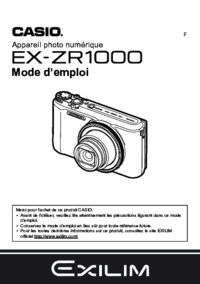














 (14 pages)
(14 pages) (199 pages)
(199 pages) (225 pages)
(225 pages) (2 pages)
(2 pages)



 (2 pages)
(2 pages) (142 pages)
(142 pages) (2 pages)
(2 pages) (80 pages)
(80 pages)







Comments to this Manuals